Configuración de permisos y provider para cámara en Android
Clase 18 de 29 • Curso de Integración Módulos Nativos iOS/Android para Flutter
Contenido del curso
Introducción a TensorFlow Lite
Integración de modelos y clasificación de imágenes
Reconocimiento de voz con Whisper
MethodChannel
Acceso a sensores y cámara
- 16

Configuración de Method Channel para cámara en Android desde Flutter
10:54 min - 17

Configuración de AppDelegate para acceso a la cámara en Flutter iOS
12:37 min - 18

Configuración de permisos y provider para cámara en Android
Viendo ahora - 19

Configuración de permisos de cámara en iOS para Flutter
06:39 min - 20
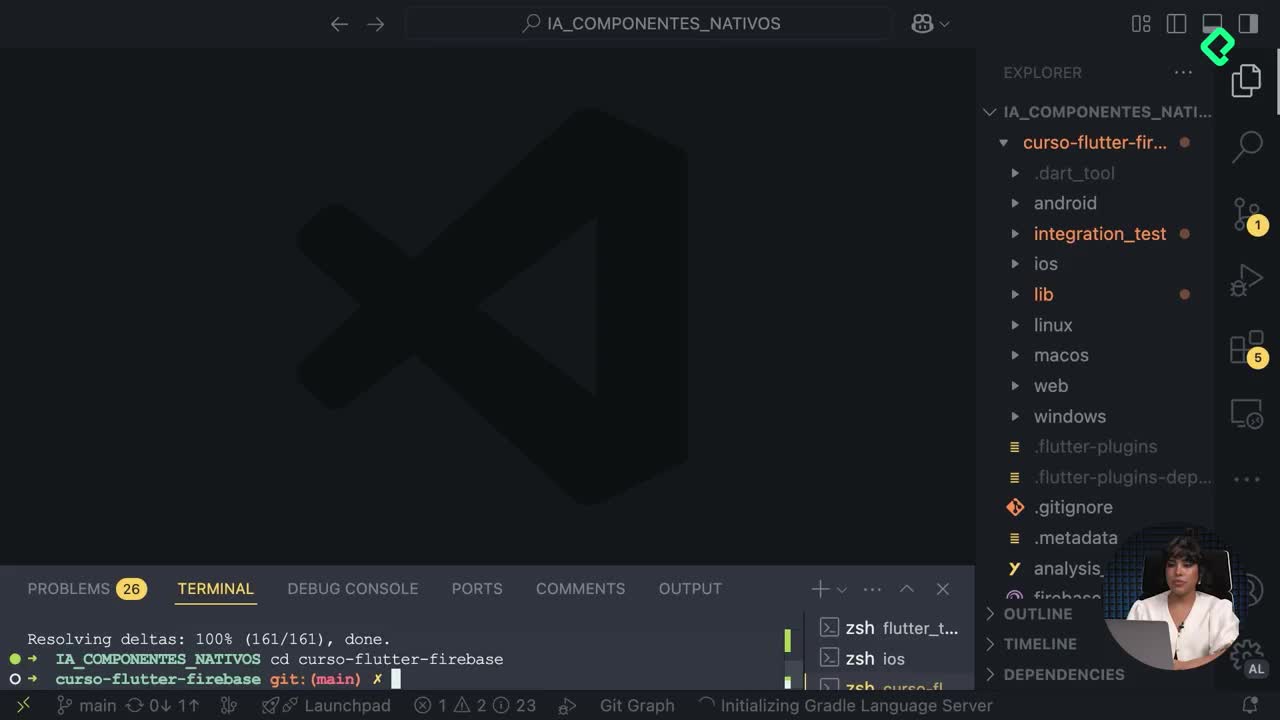
Integración de cámara nativa iOS en Flutter con Method Channels
13:52 min - 21

Controladores de imagen en iOS con Flutter
12:31 min - 22

Implementación de cámara nativa en apps Android con Flutter
12:22 min
Gestión de estado con BLoC
Reconocimiento de texto en imágenes
- 25

Extracción de montos numéricos con expresiones regulares
07:09 min - 26

Integración de UI con cámara para captura de fotos en Flutter
06:20 min - 27

Integración de widget de fotografía con patrón Bloc en Flutter
09:00 min - 28

Actualización de dependencias y corrección de errores en Flutter iOS
15:44 min - 29
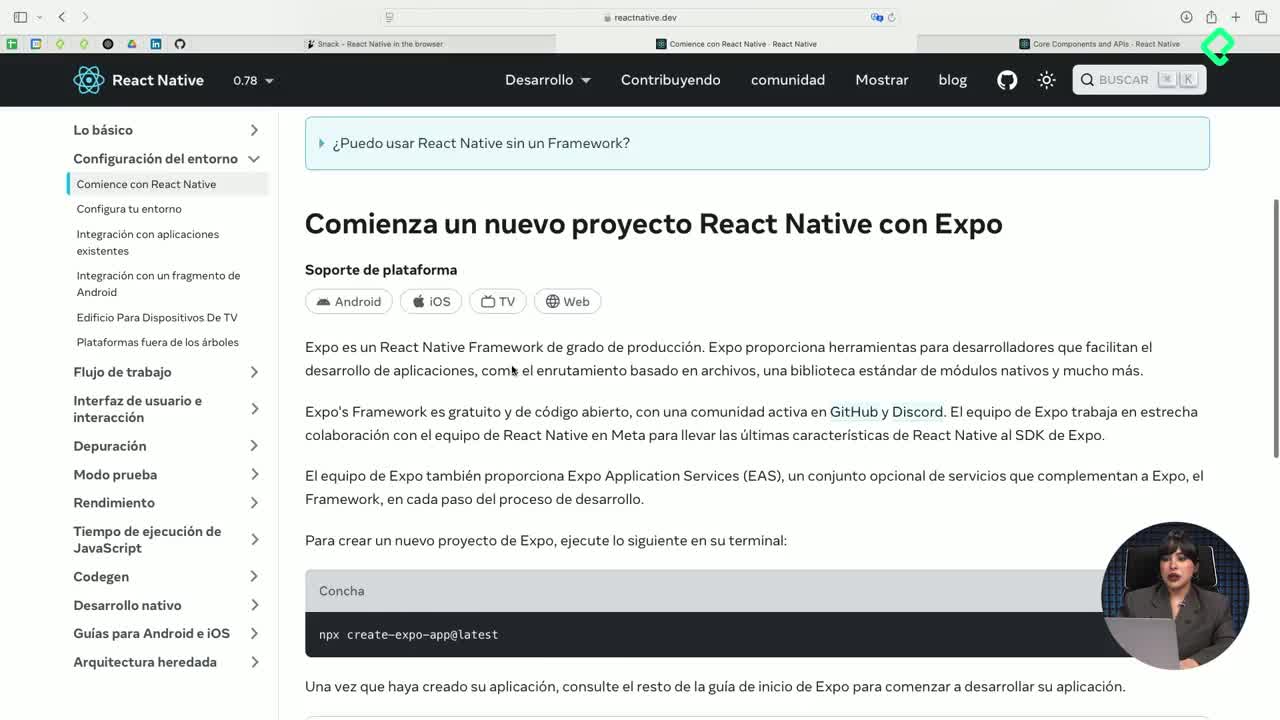
Diferencias entre Flutter y React Native para desarrollo móvil
11:55 min
¿Quieres capturar fotos desde Flutter utilizando directamente los componentes nativos de Android? En este contenido aprenderás paso a paso cómo integrar eficientemente la funcionalidad de la cámara en tu aplicación Flutter, incluyendo manejo de errores y permisos requeridos por Android.
¿Cómo crear una función asíncrona para capturar fotos en Flutter?
Para iniciar, es clave generar una función privada asíncrona llamada take picture. Aquí debes manejar correctamente excepciones usando un bloque try-catch para asegurar un buen rendimiento y experiencia de usuario.
- Usa el siguiente código base:
Future<void> _takePicture() async {
try {
final String imagePath = await nativeCommunicator.invokeMethod('take picture');
if (imagePath != null) {
setState(() {
image = File(imagePath);
});
}
} on PlatformException catch (e) {
setState(() {
output = 'Error al tomar la foto: ${e.message}';
});
}
}
Este método maneja las rutas de guardado de imágenes y asegura actualizaciones inmediatas en la interfaz.
¿Qué permisos de Android debes activar para usar la cámara y almacenamiento?
Activar los permisos adecuados en Android es esencial para garantizar el acceso a la cámara y almacenamiento. Debes incluir lo siguiente en tu archivo AndroidManifest.xml:
<uses-permission android:name="android.permission.CAMERA" />
<uses-permission android:name="android.permission.READ_EXTERNAL_STORAGE" />
<uses-permission android:name="android.permission.WRITE_EXTERNAL_STORAGE" />
Este conjunto de permisos permite:
- Acceder y abrir la cámara desde tu aplicación.
- Leer y escribir imágenes directamente en el almacenamiento del dispositivo.
¿Cómo configurar un provider para gestionar las imágenes en Android?
La configuración del proveedor es clave para acceder correctamente a archivos en Android. Coloca esta información dentro de la etiqueta application del manifest:
<provider
android:name="androidx.core.content.FileProvider"
android:authorities="${applicationId}.fileprovider"
android:exported="false"
android:grantUriPermissions="true">
<meta-data
android:name="android.support.FILE_PROVIDER_PATHS"
android:resource="@xml/provider_paths" />
</provider>
Recuerda que esto permite al sistema otorgar el acceso necesario a los archivos creados por tu aplicación, facilitando la gestión segura y eficiente de imágenes capturadas.